Tabloya naverokê
Hin pirsgirêkên di derheqê şaneyan de ku piştî hilbijartinê di pelgeyên Excel de nayên ronî kirin radigihînin. Ev dikare ji ber gelek sedemên cûda pêk were, ji pirsgirêkên piçûk ên mîna pelên parastî heya belkî mîhengên di pergalên xebitandinê yên we de. Ew dikare çêbibe ji ber ku carinan hucre di dema hilbijartinê de bi pirsgirêkan re rû bi rû dimînin, û carinan jî şaneyên hilbijartî ji ber hin pirsgirêkan rast nayên xuyang kirin. Ev gotar dê balê bikişîne ser hemî rastkirinên gengaz ên ji bo şaneyên hilbijartî ku di Excel de neyên ronî kirin.
8 Çareseriyên Mumkun Ger Di Excel de şaneyên hilbijartî neyên ronî kirin
Em ê bi tevahî li ser heşt rastkirinên gengaz bisekinin ji bo pirsgirêka hucreyan dema ku ew di Microsoft Excel-ê de têne hilbijartin nayên ronî kirin. Her yek xwedan beşek xwe ye ku pêvajoyê vedibêje. Her yek ji wan biceribînin da ku ya ku ji we re dixebite bibînin.
Çareserî 1: Pelê xwe neparêzin
Yek ji sedemên sereke ku şaneyên di pelên berbelav ên Excel de têne hilbijartin ew e ku pel têne parastin. Li gora ku yekî tabloya berbelav çawa parastiye, dibe ku carinan ne mumkun be ku meriv hîç şaneyek hilbijart.
Ji bo ku hûn rewşa parastinê ya berbelavekê nas bikin, biçin berbelavê. Dûv re biçin tabloya Pêşdaçûn li ser ribbona xwe. Di bin koma Parastina yê de, hûn ê vebijarka Pergala Parastinê / Rêveberdana Parzûna bibînin.

Heke vebijêrk e Rêvekirina Pelê wekî em dikarin bibînindi jimarê de, wê hingê peldank di rewşa parastî de ye. Ji bo bêparastinê li ser wê bikirtînin û heke ev yek bû sedema pirsgirêkê, divê hûn karibin hunçeyên yên berbelavê xwe dîsa hilbijêrin û ronî bikin.
Heke pirsgirêk hîn berdewam be wê hingê çareseriyên din biceribînin .
Çareserî 2: Vebijarka 'Hêleyên Girtî Hilbijêre' Ranekin
Carinan bikarhênerek dikare rê li ber bikarhênerên din bigire ku şaneyên kilîtkirî hilbijêrin . Ev dibe ku bibe sedem ku hucreyên Excel-ê yên hilbijartî ji bo bikarhênerên dawiya din neyên ronî kirin. Dema ku kesek vebijarka Hêneyên kilîtkirî hilbijêrin dema ku pelê diparêze, ev ê bibe. Ger hûn wiya bikin û pelê biparêzin, hûn ê nikaribin şaneyên wê berbelavê ronî bikin an hilbijêrin.
Van gavan bişopînin da ku pelê biparêzin dema ku pirsgirêk çêbibin.
Gavên:
- Berî her tiştî, herin tabloya Pêşdaçûn li ser ribbona xwe.
- Piştre Pergala Parastinê hilbijêre ji koma Parastin .
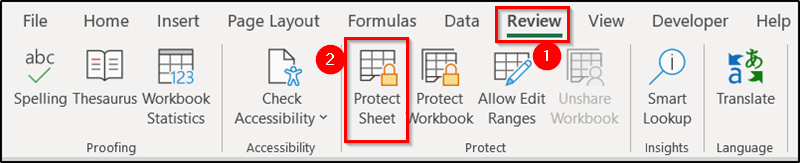
- Piştî wê, binihêrin Haneyên kilîtkirî hilbijêrin vebijarka li binê Bihêle hemî bikarhênerên vê xebatê beşê bikin.
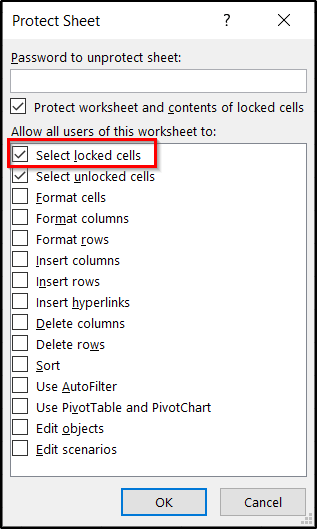
- Di dawiyê de, li ser OK bikirtînin. .
Ji niha û pê ve, divê hûn karibin di wê pelgeyê de şaneyan hilbijêrin û ronî bikin.
Zêdetir Bixwîne: Excel VBA Parastîne Sheet lê Destûr bide Ji bo Hilbijartina Hucreyên Girtî (2 Nimûne)
Çareserî 3: Ji Formatê Hucreyan VekinHucreya Dialog Box
Sedemek din a vê pirsgirêkê bijareya Hêneyên kilîtkirî di vebijarka formatkirina şaneyê/ rêza şaneyan de ye. Biceribînin ku wê ji rêzê neçalak bikin. Dibe ku carinan ev pirsgirêk paqij bike û heke di pelgeya Excel-ê de were hilbijartin şaneyên dîsa ronî bibin.
Van gavan bişopînin da ku wiya bikin.
Gavên:
- Berî her tiştî, hucreya / rêza şaneyên ku dema ku di pelgeya Excel-ê de têne hilbijartin nayên ronî kirin hilbijêrin. (Heke gumana we heye, tevaya pelgeyê hilbijêrin.)
- Piştre Ctrl+1 li ser klavyeya xwe bikirtînin da ku Hêneyên Format bikin
- Naha herin tabloya Parastin ya qutîkê û hilbijêre Girtî
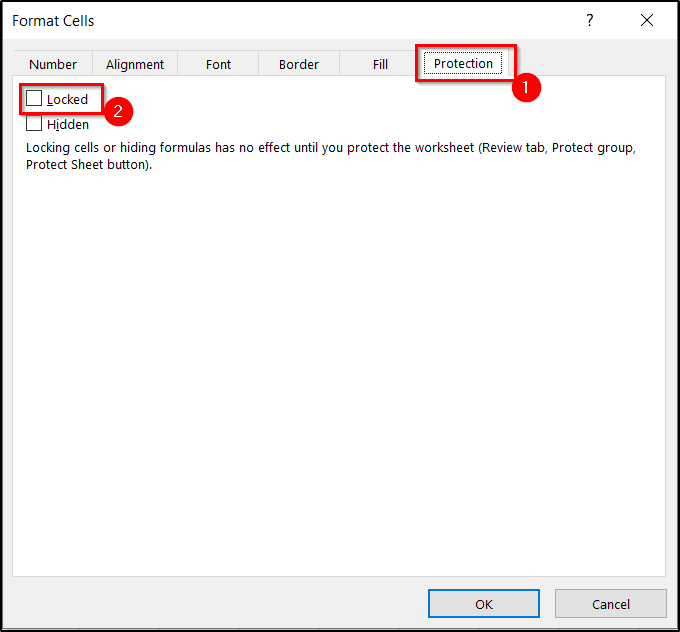
- Piştî wê, bikirtînin. li ser OK .
- Niha vegere tabela Pêşdaçûn ji bo ku Pergala Parastinê ji Parastin hilbijêre.
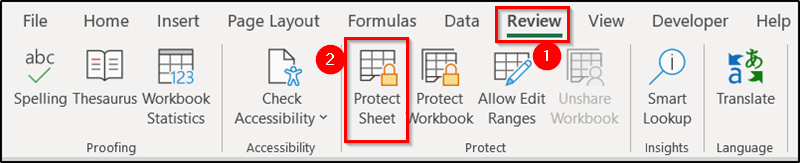
- Piştre tu dikarî hilbijêra Hêneyên kilîtkirî hilbijêre di bin Destûrê bide hemî bikarhênerên vê xebatê
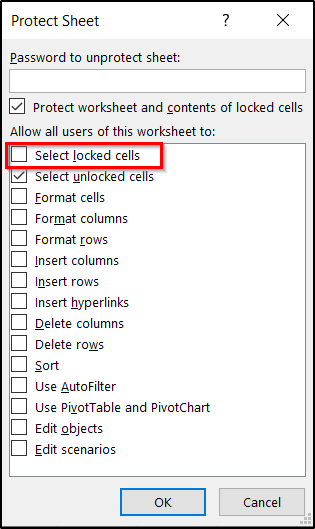
- Di dawiyê de, li ser OK bikirtînin.
Ev ê nuha karibe şaneyên hilbijartî bêne ronî kirin. dîsa di pelgeyên Excel parastî de.
Zêdetir Bixwîne: Hemû Hucreyên bi Daneyên di Excel de Hilbijêre (5 Rêbazên Hêsan)
Çareseriya 4: Pirsgirêkan Kontrol bikin bi Pêvekan re
Pêvekên Excel ji Microsoft Excel re zêdekirinên ecêb in ku ji me re dibin alîkar ku em bi tiştên Excel re têkilî daynin, fonksiyonê dirêj bikin, xwerû lê zêde bikin.fonksiyonên, û gelek tiştên din. Bi gelemperî, ev ji me re hêsantirkirina ezmûnê dibe alîkar. Lê di hin rewşan de, dibe ku ev yek berevajî be.
Van gavan bişopînin da ku pêvekan neçalak bikin.
Gavên:
- Yekemîn ji her tiştî, hûn hewce ne ku Excel di moda ewle de bimeşînin. Ji bo vê yekê, qutiya diyalogê Run vekin, û bişkoja Win+R li ser klavyeya xwe bikirtînin.
- Piştre Excel /ewle binivîsin. li qadê û li ser OK bikirtînin.
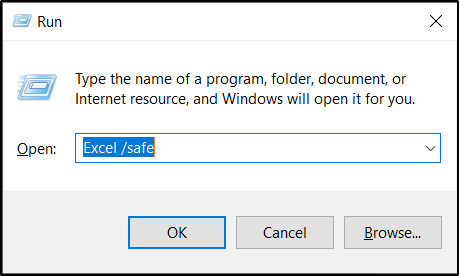
- Excel dê niha di moda ewle de vebe. Niha herin tabloya Pelê li ser ribbona xwe.
- Piştre Vebijêrk ji aliyê çepê yê dîmena paşperdeyê hilbijêrin.
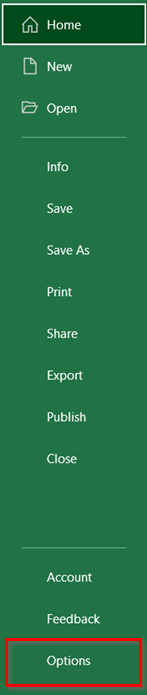
- Piştî wê, di nav Vebijarkên Excel de tabloya Pêvekirinên hilbijêrin
- Piştre li milê rastê, pêlê hilbijêrin. Pêvekên COM vebijarkek li kêleka Rêveberî qutiya û li ser Go bikirtînin.
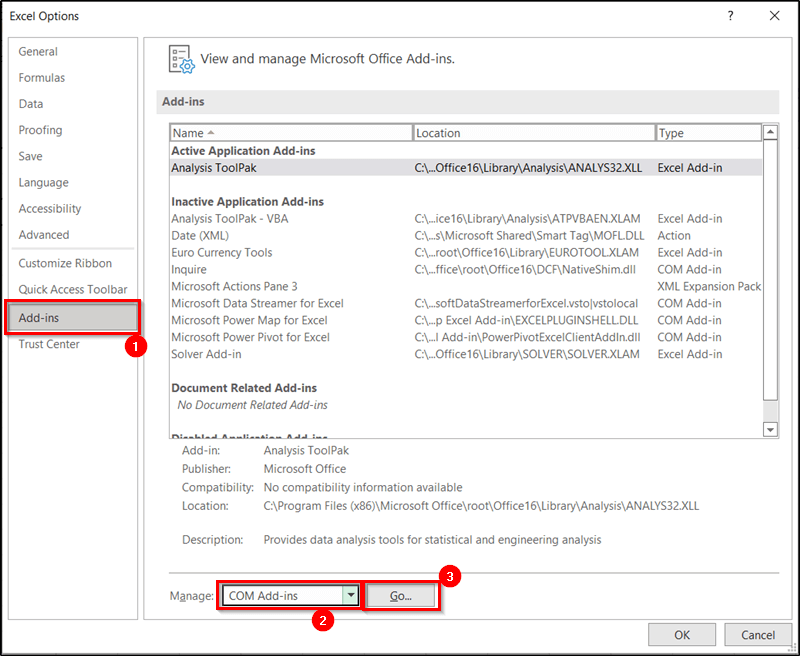
- Piştre, di qutîka Pêvekên COM yê de hemû pêvekan rakin û li ser OK bikirtînin.
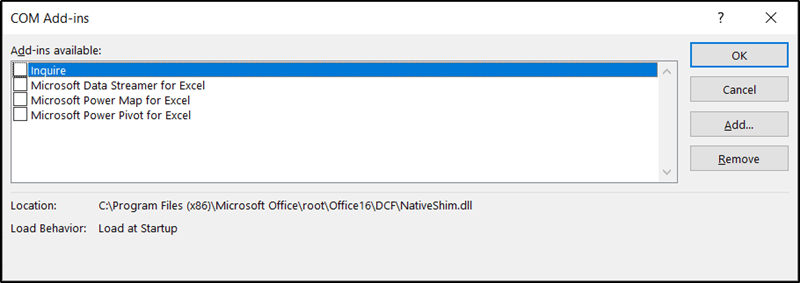
Eger yek ji pêvekan bibe sedema pirsgirêkê, divê ev pirsgirêka we çareser bike.
Zêdetir Bixwîne: [Çareserî!] Bişkojka Kurtebirê ya CTRL+END jî diçe Dûr di Excel de (6 Çareserkirin)
Xwendinên Bi heman rengî
- Meriv Çawa Di Stûna Di Excel de Çûna Dawî Hucreya Ne Vala Bike
- Daneyên di Excel de ji bo Grafikê Hilbijêre (5 Awayên Bilez)
- Meriv çawa di Formula Excel de Tenê Hucreyên Parzkirî Hilbijêre (5 Rêyên Bilez)
- Di Excel de Hucreyên Visible Hilbijêre (5Hişbirên Zû zû)
- Ez çawa Di Excel-ê de Bi Hezar Rêzan Bi Zû Hilbijêrim (2 Rê)
Çareserî 5: Peldanka Excel-a xwe ji vala derxe C Drive
Carinan dibe ku hin pelên nebaş di fonksiyonên Excel de bibin sedema hin xeletiyan ku dibe ku bi dawî bibin şaneyên hilbijartî yên di Excel de ronî nekin. Ger ji bo we rewş wiha ye, hewl bidin ku van pelan paqij bikin û dûv re dîsa rêzan hilbijêrin da ku cûdahiyê kontrol bikin.
Ji bo vê yekê, biçin C:\Users\User_Name\AppData\Roaming\ Microsoft\Excel (Bikarhêner_Name bi navê xwe yê bikarhêner veguherîne) bi geroka pelê re û bibînin ka pelên nû li wir hene. Wan pelan li cîhek din paşve hilînin û wan ji vê cîhê jêbikin.
Niha dîsa biceribînin Excel bimeşînin da ku bibînin ka pirsgirêka we hîn li wir e an na. Ger pêvajo çareser nekir, çareseriyên din biceribînin.
Çareserî 6: Microsoft Office tamîr bikin
Heke piştî ceribandina van hemî çareseriyan pirsgirêka we hîn jî berdewam dike, wê hingê Microsoft Office tamîr bikin bibînin ka ew ti ferq dike. Ji bo tamîrkirina Microsoft Office di windows de van gavan bişopînin.
Gavên:
- Berî her tiştî, bi tikandina li ser Settings biçin îkonê pencereyê li binê-çepê dîmendera te.
- Piştre Apps hilbijêre.
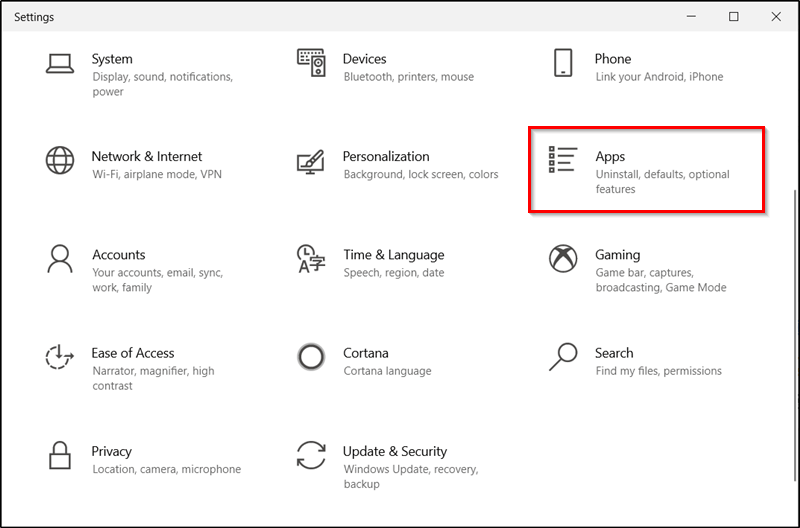
- Piştî wê , hilbijêre Apps & Taybetmendî ji milê çepê yê paceyê.
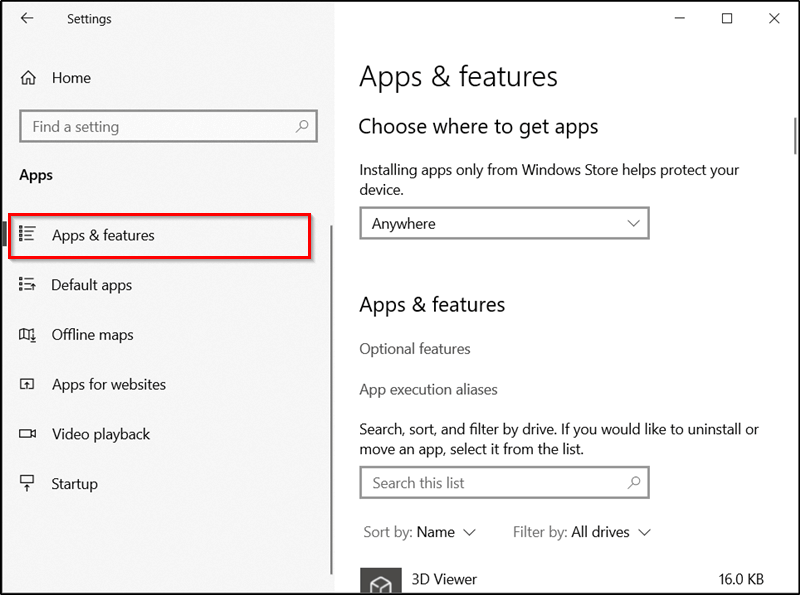
- Niha li milê çepê bigerin û Microsoft 365 an ya ku hûn bikar tînin.
- Piştre di bin wê de Guherandin hilbijêrin.
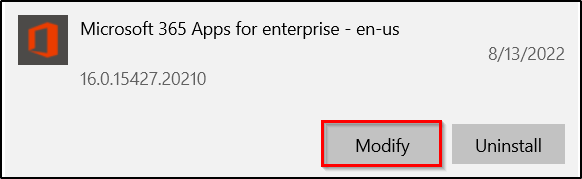
- Niha hilbijêre Temîrkirina Zûtirîn an Temîrkirina Serhêl li gorî ya ku hûn tercîh dikin.
- Di dawiyê de, li ser Tamîrkirin bikirtînin.
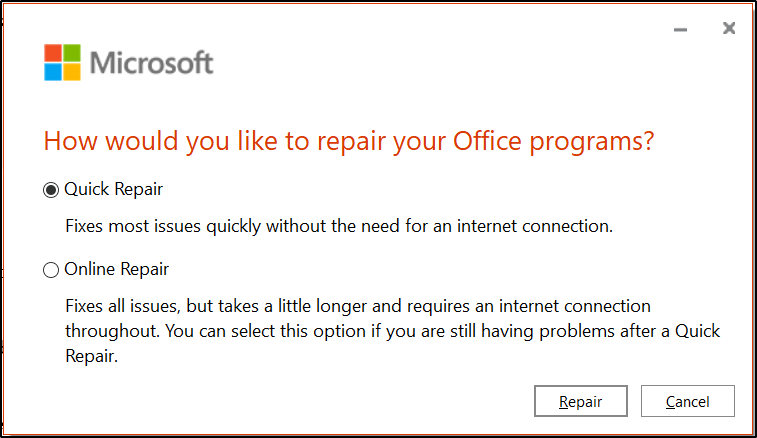
Ev ê serîlêdanên Microsoft Office tamîr bike. Ger hin guhertinên nenaskirî bûn sedema pirsgirêkê, dibe ku ew pirsgirêk di hin rewşan de çareser bike.
Çareserî 7: Komputera xwe ji nû ve bidin destpêkirin
Heke yek ji çareseriyên li jor ji we re nexebitî, ya berê baş biceribîne -Rêveberiya moda ya pergala we. Ji nû ve destpêkirina pergalê rewşa heyî ya nermalavê paqij dike. Ger xeletî an kodek bibe sedema pirsgirêkên weha, ji nû ve destpêkirina wan ji holê radike û OS tê ku her tiştî ji sifrê dest pê bike. Ji ber vê yekê dibe ku ew hin pirsgirêkên mîna hin xeletiyên dema xebitandinê an celebên din ên sepanên paşerojê yên ku bûne sedema pirsgirêkê ji holê rake.
Encam
Eger şaneyên we yên hilbijartî di nav de neyên ronî kirin ev hemî rastkirinên gengaz bûn. Excel. Hêvîdarim, yek ji çareseriyên jorîn ji we re xebitî. Ez hêvî dikim ku we ev rêber alîkar û agahdar dît. Ger pirs û pêşniyarên we hebin, di şîroveyên jêrîn de ji me re agahdar bikin.
Ji bo bêtir rêbernameyên mîna vê, biçin Exceldemy.com .

